Quando se trata de ferramentas de comunicação em equipe, a maioria das pessoas usa apenas o básico — enviar mensagens, criar canais, talvez compartilhar alguns arquivos.
Mas, se você usa o Pumble, sabe que seu verdadeiro poder reside além das ferramentas mais superficiais.
Além da interface intuitiva e da configuração fácil, existem ferramentas adicionais e poderosas que ajudarão você a trabalhar mais rápido, manter-se organizado e eliminar pequenas frustrações diárias.
Se você deseja deixar de ser um usuário casual do Pumble e se tornar um usuário avançado, este guia é para você.
Estas 5 joias escondidas de Pumble irão:
- Economize seu tempo
- Aumente a produtividade da equipe
- Ajudar você a usar o Pumble de forma eficaz
Vamos começar.
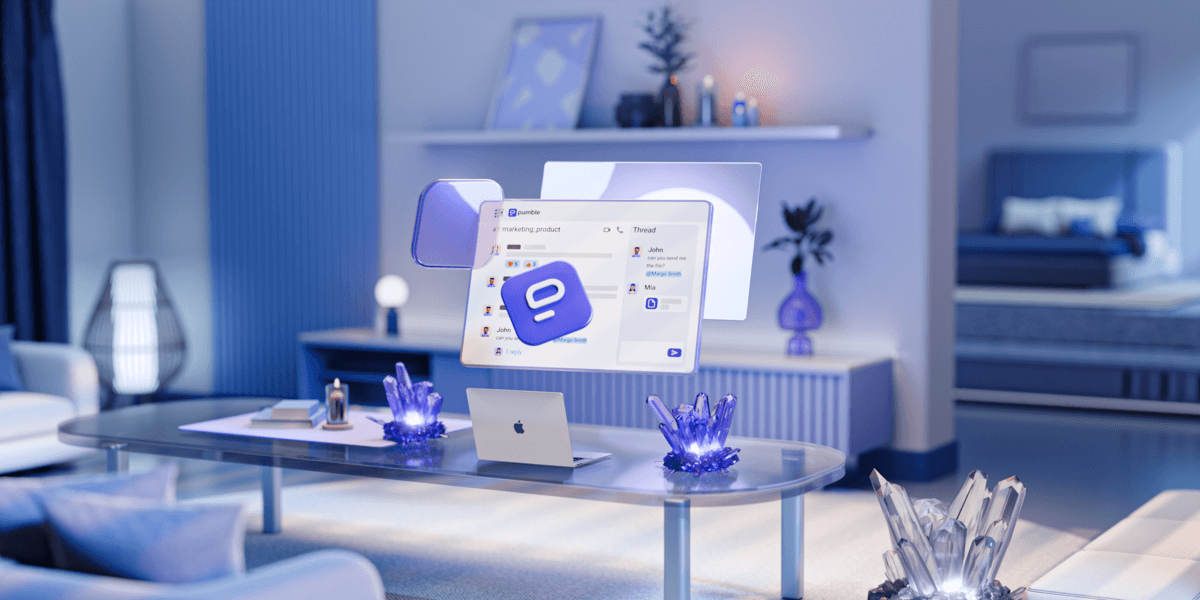
#1: Automatize seu processo de integração com canais padrão
A integração de novos membros à sua equipe não deve ser encarada como uma tarefa administrativa repetitiva.
Manually adding each new member to your key channels — such as #announcements, #onboarding, or #security — is time consuming and unnecessary when you have a better option.
Com a ferramenta canais padrão do Pumble, você elimina completamente essa etapa. Ele adiciona automaticamente todos os novos usuários aos canais padrão pré-selecionados.
Os canais padrão podem ser aqueles relacionados a comunicados da empresa, notícias, informações confidenciais ou qualquer outra coisa que você e sua equipe considerem essencial ou relevante.
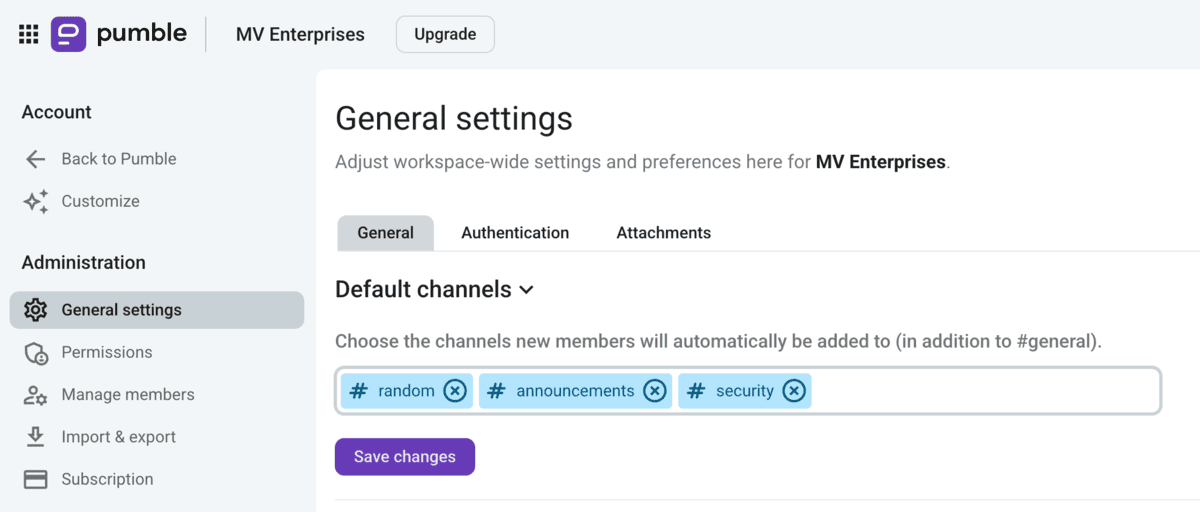
Veja como configurar canais padrão no Pumble:
- Clique no nome do seu espaço de trabalho no canto superior esquerdo da tela do seu computador.
- Passe o cursor sobre Configurações do espaço de trabalho.
- Selecione Configurações gerais no menu suspenso.
- Clique na seta ao lado de Canais Padrão para expandir o grupo.
- Adicionar novos canais aos quais os usuários se juntarão por padrão.
- Clique em Salvar para concluir a ação.
Essa funcionalidade pode ser usada pelos proprietários ou administradores do espaço de trabalho, e você pode selecionar até 25 canais padrão.
Além disso, ao criar um novo canal, você pode adicioná-lo imediatamente aos canais padrão ativando o botão Adicionar novos membros.
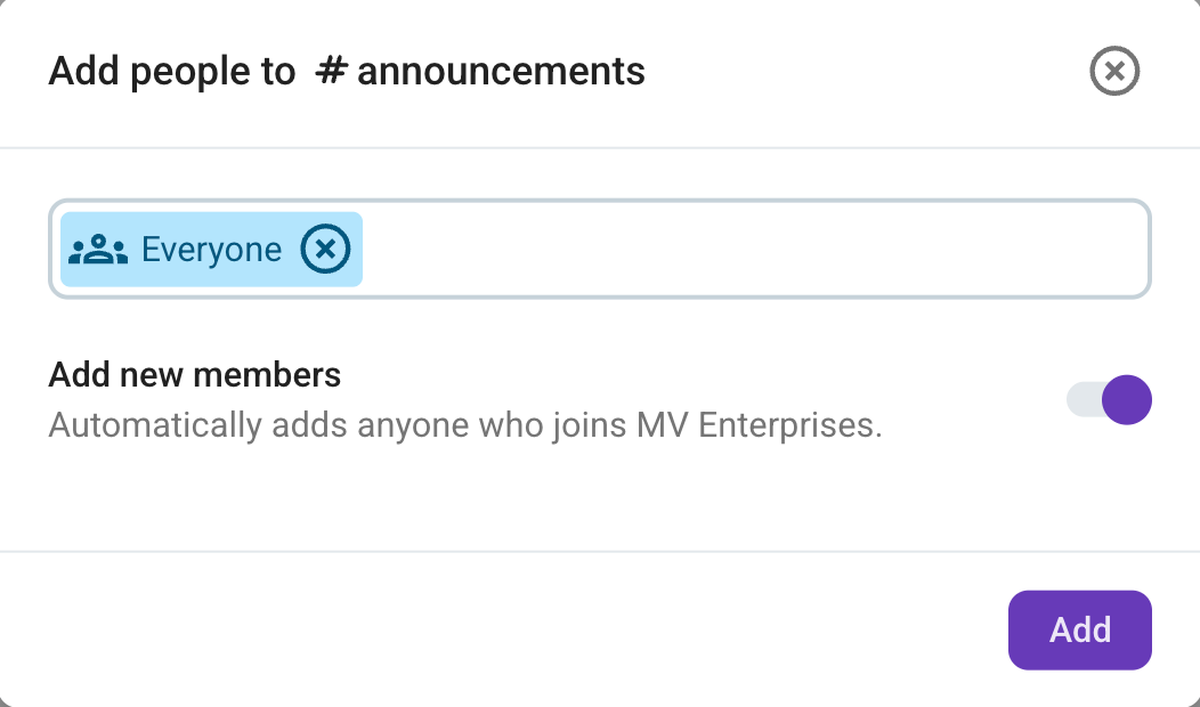
A integração é mais fácil com o Pumble
#2: Nunca se esqueça de enviar lembretes por mensagem
Receber uma mensagem importante no meio de um dia corrido, quando você já está sobrecarregado de tarefas, pode ser frustrante. Pior ainda é quando você se esquece dessa mensagem e não dá seguimento a ela — ela acaba esquecida e sai da sua cabeça.
É assim que pequenas tarefas podem se transformar em grandes problemas.
É aí que os lembretes de mensagens do Pumble serão úteis.
Você pode definir um lembrete para si mesmo para qualquer mensagem no Pumble. Você receberá um lembrete sobre a mensagem através do Pumblebot no horário que você escolher, e ninguém mais na sua equipe poderá vê-lo.
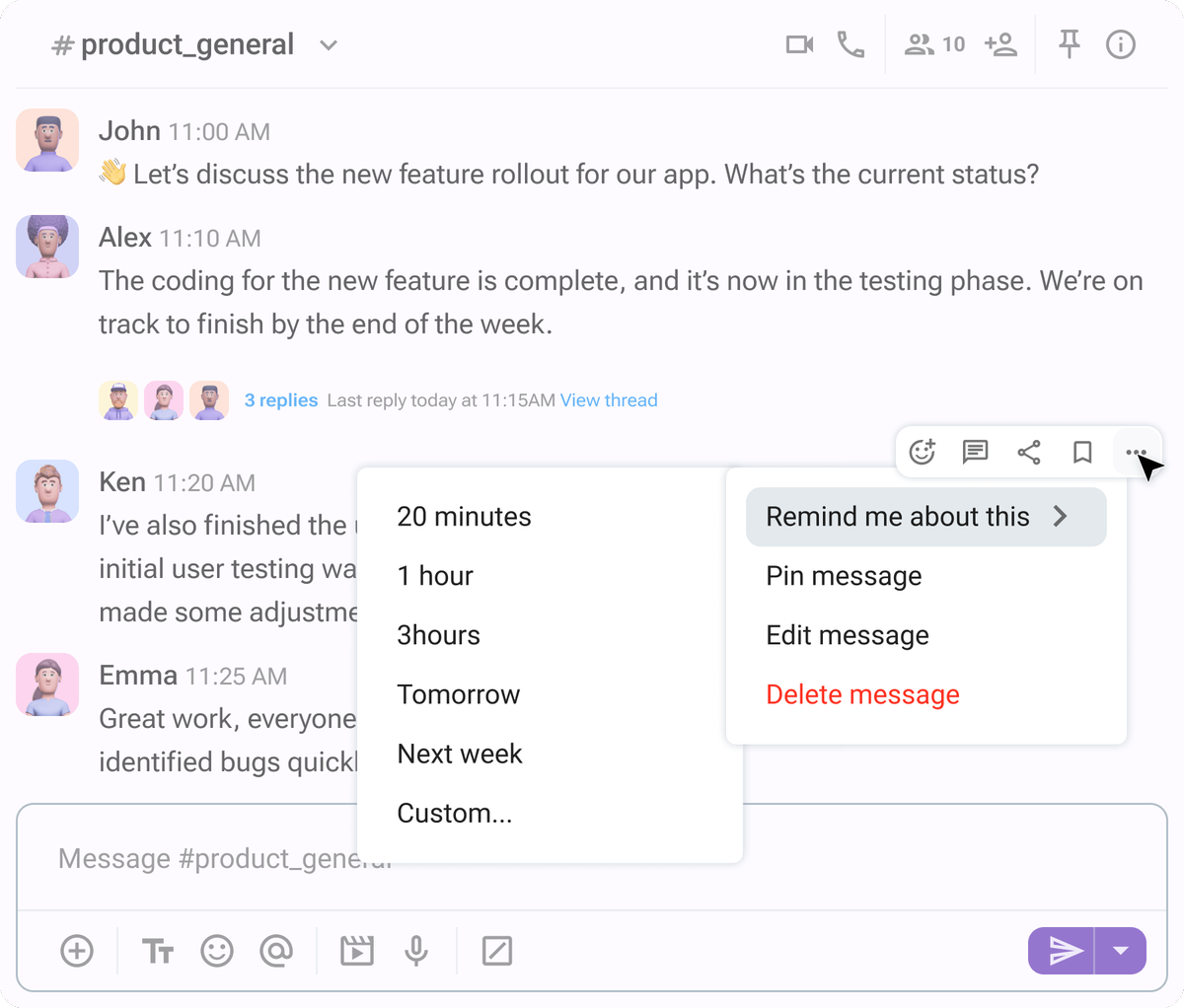
Veja como configurar lembretes de mensagens no Pumble:
- Passe o cursor sobre a mensagem para a qual deseja configurar lembretes.
- Clique nos três pontos (…).
- Selecione Lembre-me disso.
- Escolha quando deseja ser lembrado (opções disponíveis ou horário personalizado).
#3: Adicione clareza e personalidade com mensagens de voz e vídeo
A comunicação escrita é prática, mas nem sempre consegue transmitir tom, emoção e nuances. Por exemplo, uma mensagem escrita curta pode, por vezes, soar abrupta ou áspera.
É aí que as mensagens de voz e vídeo do Pumble se tornam úteis.
Essas ferramentas ajudam você a se comunicar de forma mais eficaz e clara.
Em vez de digitar parágrafos e correr o risco de falhas de comunicação ou agendar mais uma reunião — grave um nota de voz ou videoclipe<que a outra pessoa pode ouvir quando lhe for conveniente.
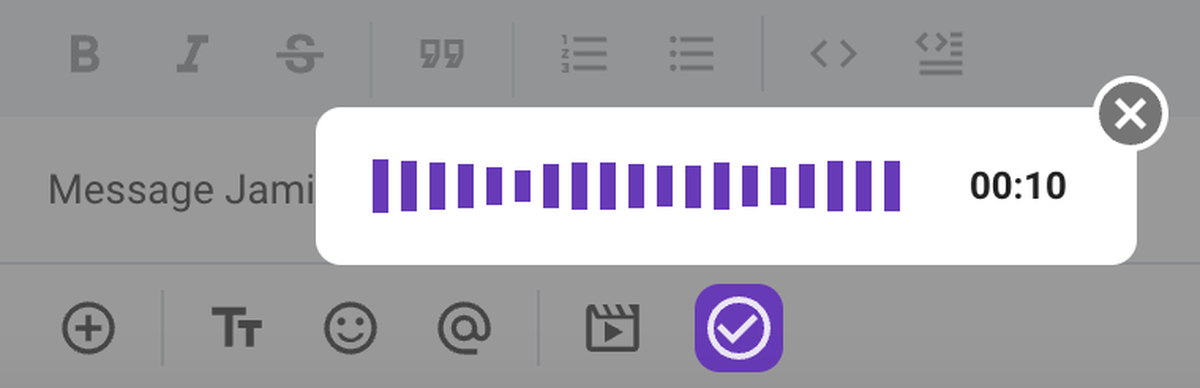
Veja como gravar e enviar mensagens de voz e vídeo no Pumble:
- Em qualquer conversa ou canal, clique no ícone do microfone (para voz) ou no ícone da claqueta (para vídeo) abaixo da caixa de mensagem.
- Grave sua mensagem.
- Clique em enviar.
Em gravações de vídeo, você também pode compartilhar sua tela.
Comunique-se claramente com a Pumble
#4: Navegue em velocidade relâmpago com atalhos de teclado
Clicar constantemente em chats, canais e menus são segundos que podem se acumular rapidamente. E às vezes, é simplesmente irritante — interrompe seu ritmo, especialmente se você estiver alternando entre várias conversas o tempo todo.
O Pumble está repleto de atalhos de tecladoprojetados para tornar sua experiência mais rápida e eficiente. Depois que você começar a usá-los, vai se perguntar como conseguiu trabalhar sem eles.
Aqui estão alguns dos atalhos mais usados do Pumble:
- Ctrl/Cmd + N: Nova mensagem.
- Alt/options + Shift + Seta para cima: Canal ou mensagem direta anterior não lida.
- Alt/options + Shift + Seta para baixo: Próximo canal ou mensagem direta não lida.
- Ctrl/Cmd + F: Pesquise no canal/conversa em que você está atualmente.
- Ctrl/Cmd + Shift + Y: Atualize seu status.
- Ctrl/Cmd + Shift + M: Configurar uma nova reunião.
- Ctrl/Cmd + /: Barra lateral de atalhos de teclado.
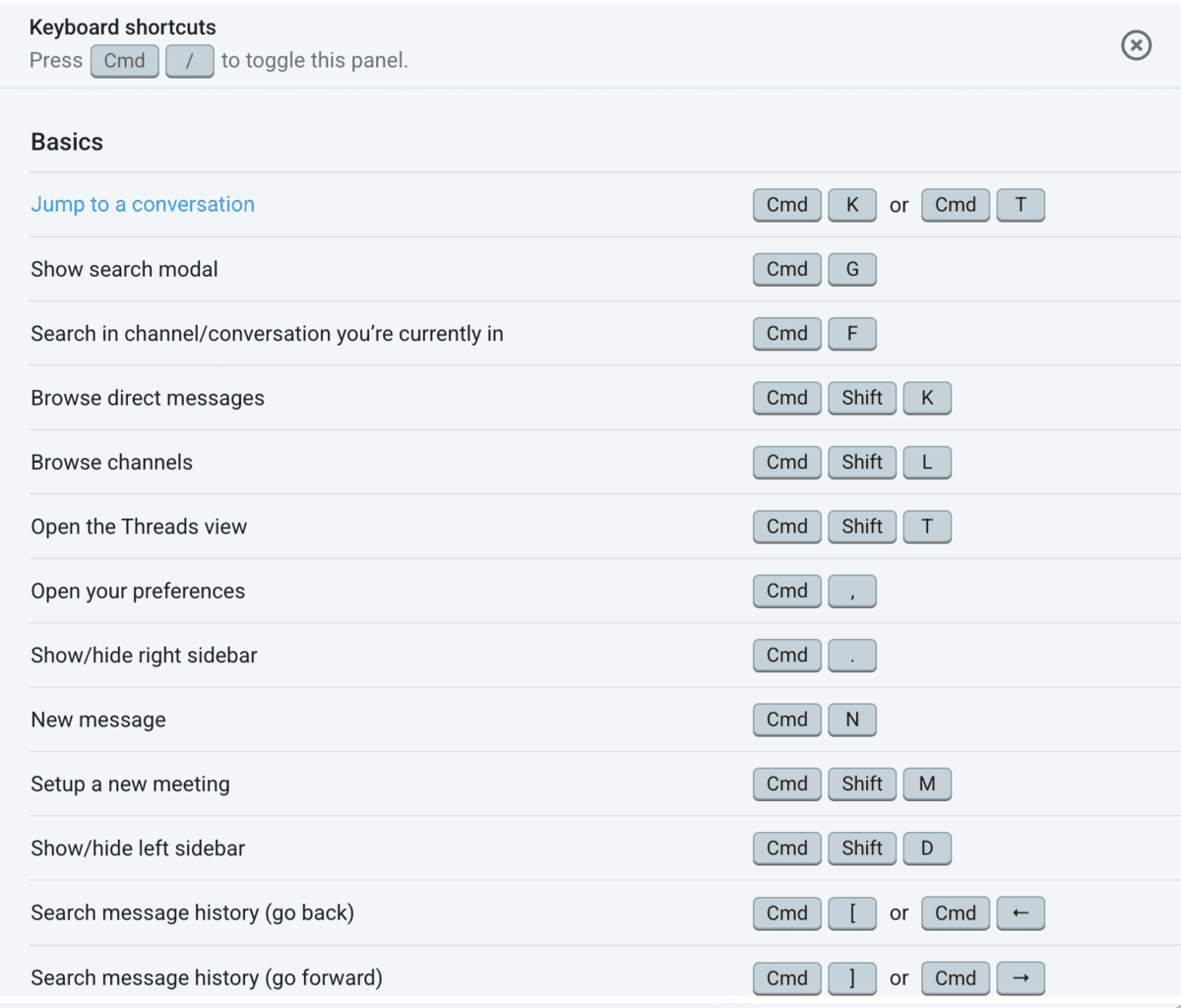
#5: Conecte-se instantaneamente com links para reuniões
#5: Conecte-se instantaneamente com links para reuniões
Com os links de reunião do Pumble, você pode criar um link de chamada pronto para uso e inseri-lo diretamente em qualquer conversa em segundos. Isso facilita a entrada da sua equipe e de colaboradores externos em uma chamada sem esforço.
Aqui estão algumas maneiras de criar links de reuniões no Pumble:
- No chat ou canal em que você está, clique no botão mais (+) e selecione Adicionar link da reunião.
- Vá até o botão Criar no canto superior esquerdo e escolha Reunião.
- Digite /meet no chat para ativar o atalho do link da reunião.
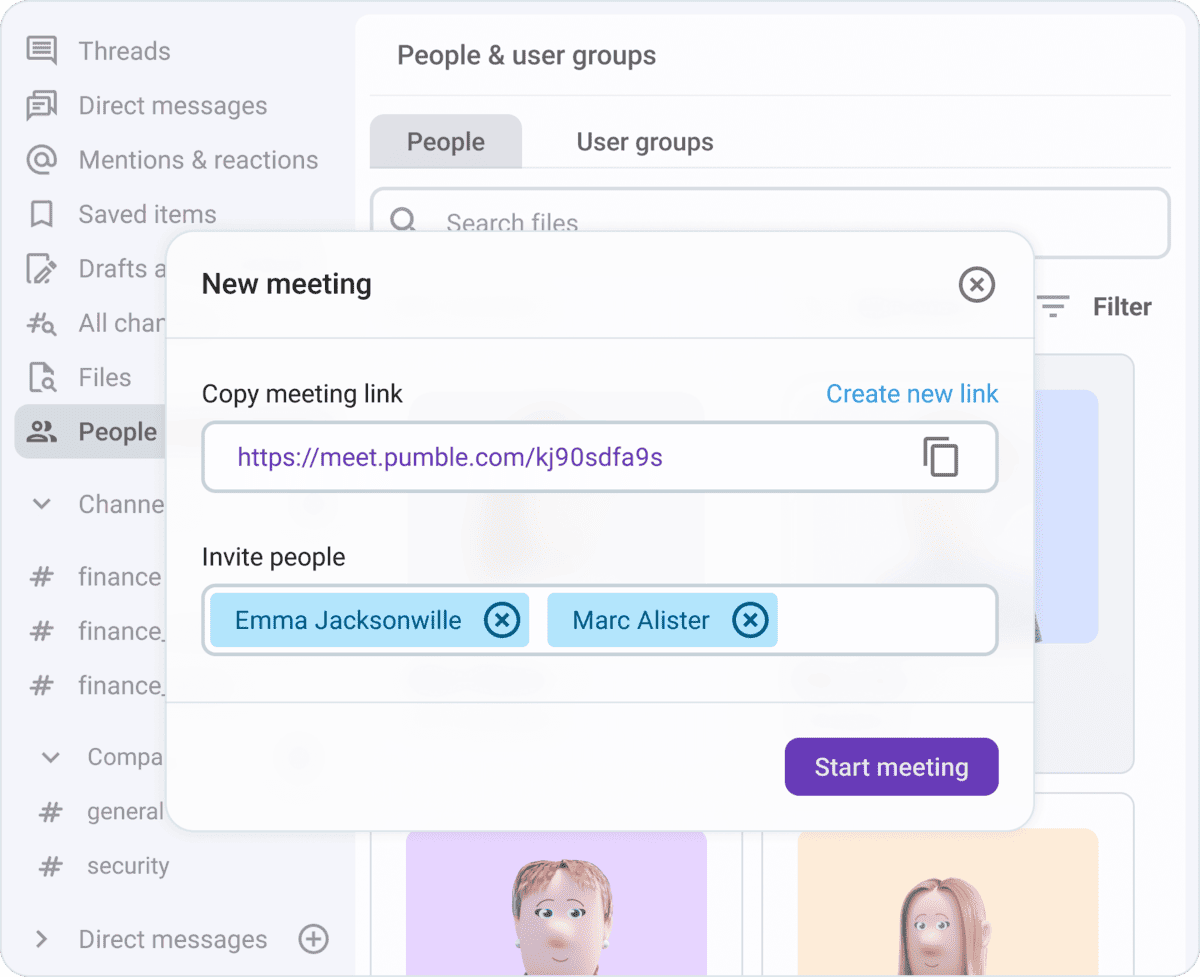
Depois de criar o link da reunião, você pode compartilhá-lo com sua equipe ou com qualquer outra pessoa que precise participar da reunião.
Compartilhe links de reuniões facilmente com o Pumble
Descubra os tesouros escondidos de Pumble
Essas 5 dicas valiosas do Pumble são mais do que apenas maneiras de desbloquear todo o potencial do Pumble — elas desbloqueiam o seu.
Desde um processo de integração simplificado e lembretes personalizados até mensagens de voz e atalhos convenientes, cada um deles ajuda você a economizar tempo e reduzir o atrito no seu dia de trabalho.
A melhor parte? Nenhuma delas requer configuração avançada ou permissões especiais. Você pode começar a usá-las agora mesmo e sentir instantaneamente a diferença na sua produtividade e concentração.
Se você já domina o básico e quer aproveitar ao máximo o Pumble, comece a explorar essas dicas hoje mesmo e veja seu fluxo de trabalho se transformar.
Comece a usar o Pumble hoje mesmo
Como avaliamos esta publicação: Nossos escritores e editores monitoram as postagens e as atualizam quando novas informações ficam disponíveis, para mantê-las atualizadas e relevantes.

